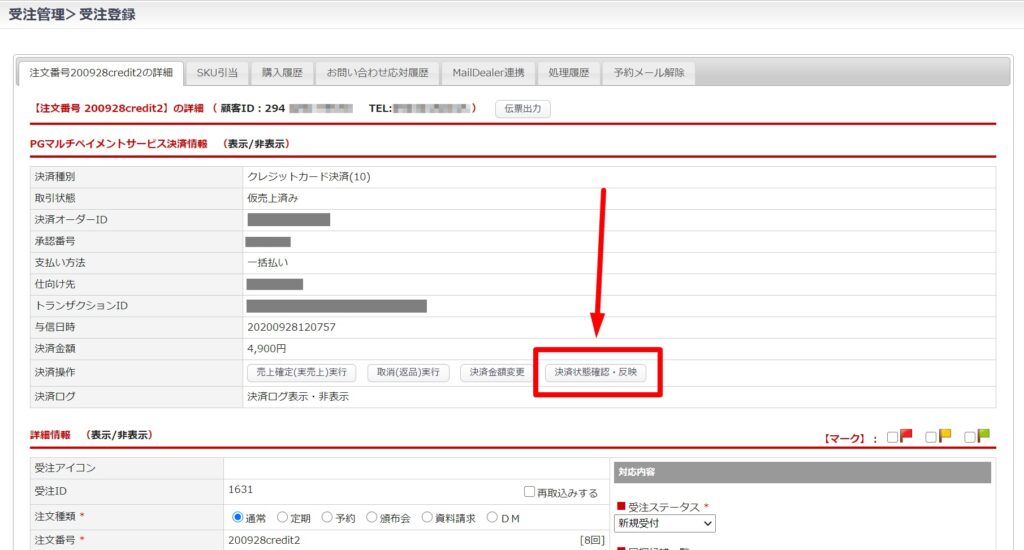クレジットカード決済の処理の流れ(例)
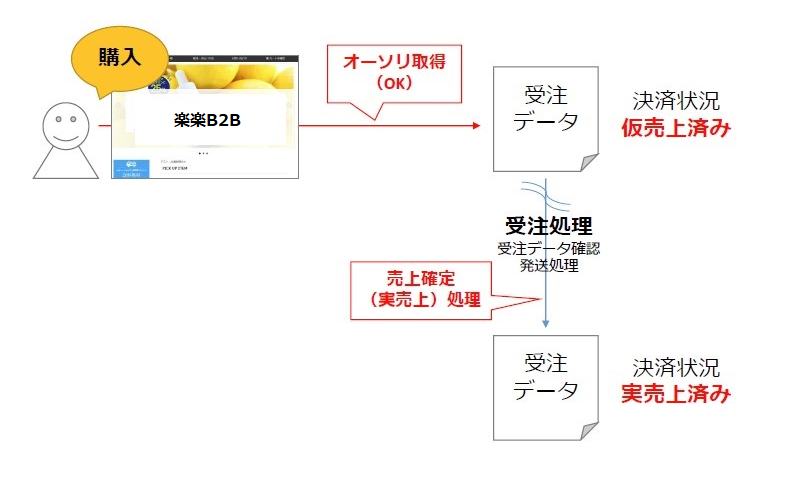
- オーソリ取得はカートからの注文時には自動処理されます。
- 発送完了後、売上確定(実売上)処理を手動で行っていただく必要があります。
- 与信枠の有効期限 は 6 0 日間です。取得 から 60 日 以上経過した場合、与信枠は取り消されます。
- 金額変更やキャンセル時には都度クレジットカードの決済処理が必要です。
※上記は処理の一例( 注文時の処理区分が仮売上、オーソリエラーは注文完了しない設定の場合)です
設定方法
【目次】
・決済モジュール設定
・支払方法設定
・接続先の GMO 環境の設定
・注文完了時の処理区分(仮売上、即時売上等)の設定
・注文完了時のオーソリエラーの取り扱いに関する設定
・売上確定処理後に金額変更が発生した場合
・GMO 管理画面での確認について
・GMO 管理画面での決済状況確認方法
・GMO側の売上状態が楽楽B2B側に反映されない場合
決済モジュール設定
接続先のGMO環境の設定を実施して下さい。
【設定画面 】 基本設定>店舗設定>決済モジュール設定タブ> GMO ペイメントゲートウェイの「設定」
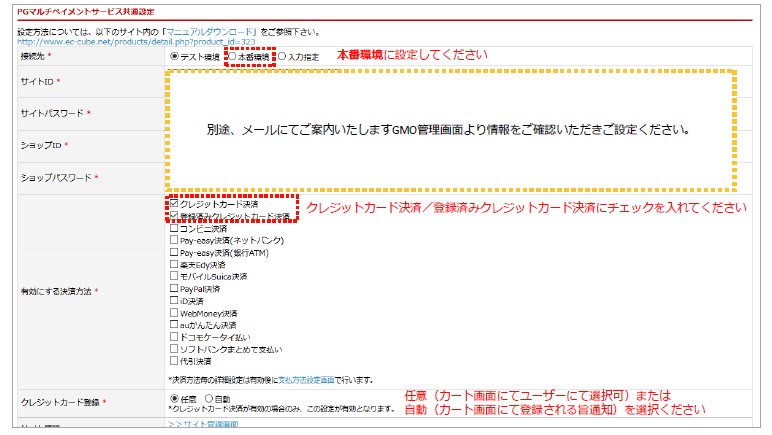
支払方法設定
【設定画面 】 基本設定>支払方法設定

ID:8 「クレジットカード決済」、 ID:9 「登録済みクレジットカード決済」の編集よりそれぞれ設定を実施します。
※どちらも設定が必要です
【クレジットカード決済と登録済みクレジットカード決済の違い 】
クレジットカード決済:未登録カードでの決済
登録済みクレジットカード決済:登録カードでの決済(定期など)
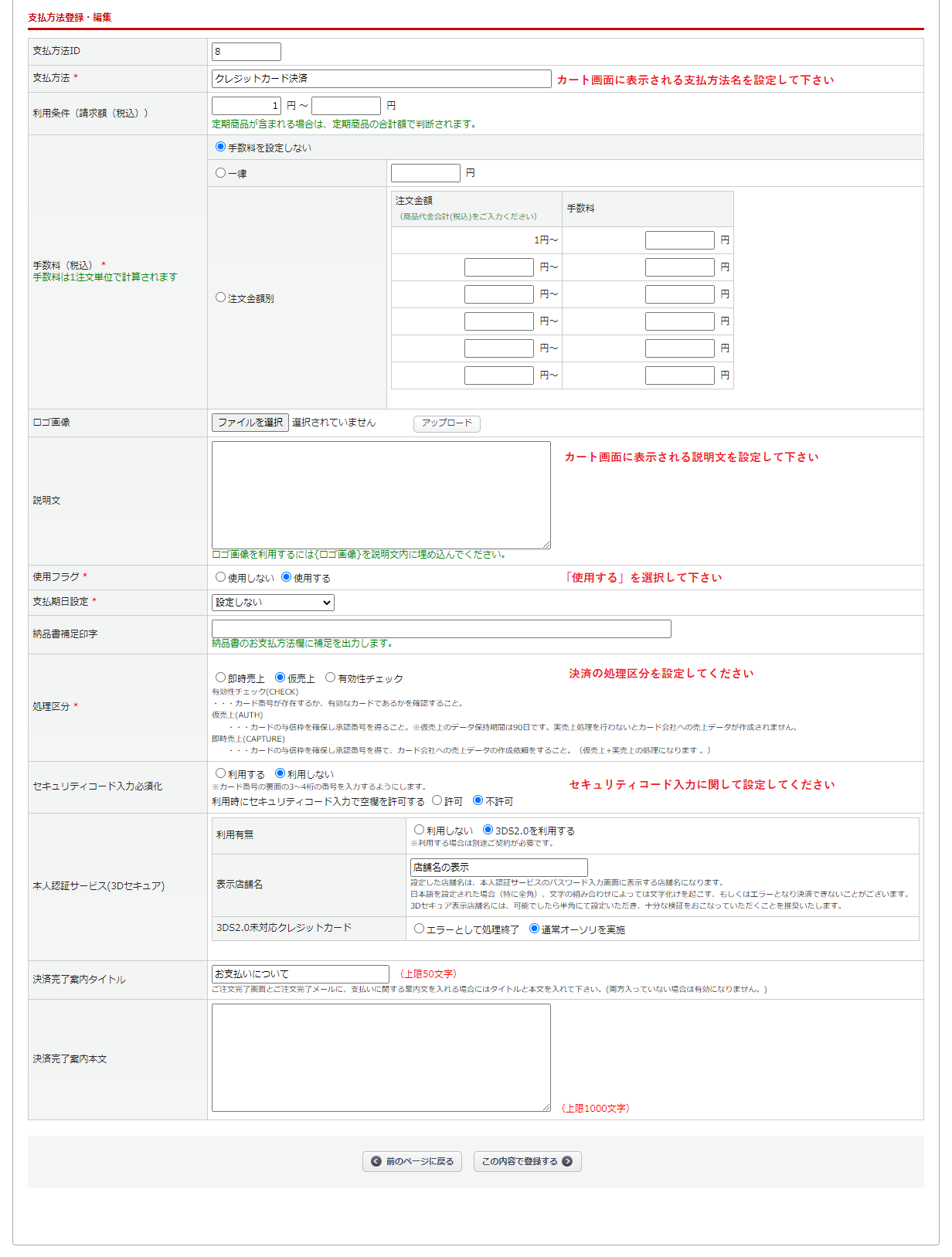
本人認証サービス(3Dセキュア)の設定
※本機能はオプション機能となります。
ご利用をご希望の場合は、サポートまでご連絡ください。
3Dセキュアに関する設定が行えます。詳細は<こちら>
接続先の GMO 環境の設定
基本設定>店舗設定>決済モジュール設定タブより設定いただけます。
注文完了時の処理区分(仮売上、即時売上等)の設定
基本設定>支払方法設定>クレジットカード決済・登録済みクレジットカード決済「処理区分」にて設定してください。
注文完了時のオーソリエラーの取り扱いに関する設定
基本設定>カートシステム設定>カート・決済機能設定タブ>クレジット決済オーソリNG時の注文確定設定より設定いただけます。
※注文を完了せずに、エラーを表示す るを 選択すると、オーソリエラーの受注データは注文完了されません。
売上確定処理後に金額変更が発生した場合
仮売り時と同様に「金額変更」ボタンを押下してください。
発送からお時間が経過し、すでに顧客へ請求済みの場合でも同様の手順で問題ありません。
※請求済みの場合、翌月または翌々月(締め日によって変動)の請求にて差額分が請求、または相殺されます。
※金額変更前に与信 OK でも金額変更時に与信 NG になる場合がございます。その場合、金額変更前の与信枠はそのまま維持されます。(前回与信分の取引もNG になるわけではありません)
GMO 管理画面での確認について
実売上業務などが正常に完了しているか、GMO 側でも定期的に確認をお願いいたします。
GMO 管理画面での決済状況確認方法
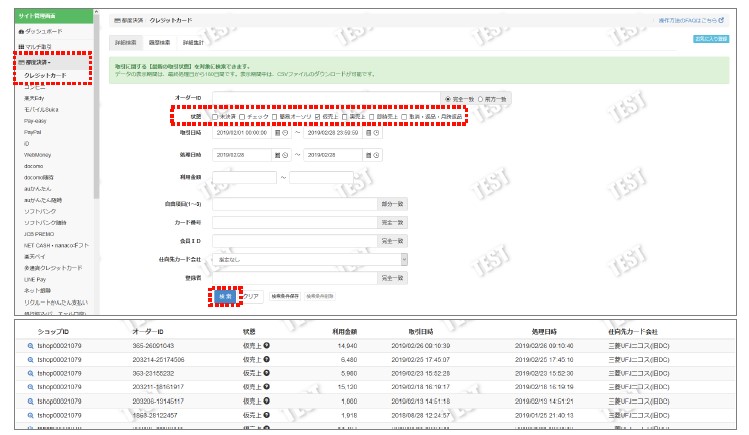
GMO管理画面にログイン後、都度決済>クレジットカード より決済状況の確認が可能です。
取引日時、処理日時を指定し、状態が「仮売上」で留まり続けている受注データが存在していないか 、ご確認ください。
GMO側の売上状態が楽楽B2B側に反映されない場合
GMO側では実売上が上がっているものの楽楽B2B側の受注が実売上状態にならない、など、
GMO側の売上状態が上手く楽楽B2B側に反映されない場合があります。
このような受注があった場合は、対象受注データの受注詳細画面上部「PGマルチペイメントサービス決済情報」欄【決済状態確認・反映】ボタンをクリックすることでGMO側の決済状態が楽楽B2B側に反映されます。